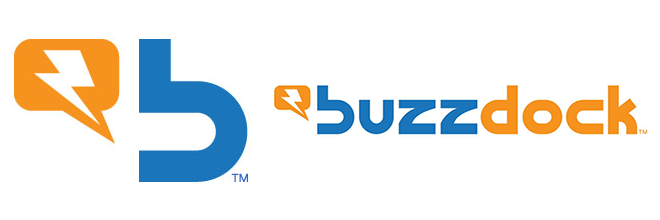
In dit artikel worden de algemene kenmerken van de Buzzdock add-on, de neveneffecten van haar werking in een computer en instructies om het te verwijderen besproken.
De app genaamd Buzzdock is een gemengde zegen. De mogelijkheden die het biedt kunnen voor sommigen van belang zijn, maar de onbenoemde nuances van haar activiteiten wegen niet op tegen de mogelijke voordelen. De verleiding zit hem in de uitbreiding van het toepassingsgebied van iemands zoekresultaten door het toevoegen van een aangepaste dock op de reguliere SERPs. Dit paneel kan worden geconfigureerd om data van populaire online-diensten zoals Twitter, YouTube, Amazon, Wikipedia, Flickr, EBay, BBC en Yelp weer te geven. In essentie is dit instrument bedoeld om een zoekopdracht te verbeteren waarvoor geen kosten in rekening zullen worden gebracht. Wat zit het addertje dan?
De keerzijde van Buzzdock kan worden opgesplitst in een aantal componenten. De eerste heeft betrekking op de distributie. Twee verschillende feiten staan irrationeel naast elkaar: deze app wordt steeds populairder in termen van het klantenbestand en aan de andere kant installeren PC-gebruikers de app nauwelijks. Een veel voorkomend kenmerk in deze context is een truc, beter bekend als de software bundeling. Deze techniek veronderstelt dat het ene hulpprogramma het andere bevordert op een manier die grotendeels verborgen is. Het typische portret van een dergelijke medeplichtige is een aantal gratis file downloaders of multimedia spelers die vaak een kwaadaardig object van een derde partij met zich meedragen. Het installatieproces in dit geval laat de gebruiker niet zien dat Buzzdock naar binnensluipt en dus is dit in principe een niet-geautoriseerde installatie.
Afgezien van de kennelijk verkeerde modus van verspreiding, veroorzaakt deze app verschrikkelijk irritante veranderingen in het surfen op het web. De add-on wijzigt de voorkeuren van de gebruiker, in het bijzonder de startpagina, de standaard zoekmachine en een nieuwe tabpagina. Al deze instellingen worden geconfigureerd zodat de gebruiker herhaaldelijk search.buzzdock.com bezoekt in plaats van de juiste sites.
De Buzzdock Search landingspagina wordt zonder hun toestemming aan de slachtoffers opgelegd en de adware voorziet in een gestage toename van de verkeersstroom in de gewenste richting. Het is jammer dat dit schema de gebruiker uit het proces van het beheer van het internet-gerelateerde facet van computergebruik trekt. Het probleem van de constante doorverwijzingen en de overbodige gesponsorde informatie op webpagina’s zullen niet vanzelf verdwijnen, dus zijn specifieke veiligheidsinstructies nodig om het Buzzdock adware probleem aan te pakken.
Alle andere adware methoden om te verwijderen zijn het proberen waard; het opschonen met behulp van automatische beveiligingssoftware garandeert een bewezen oplossing met weinig inspanning voor de gebruiker en een probleemloze procedure.


Hoewel dit een vrij radicale oplossing is, is het resetten van de betrokken webbrowser effectief. Let op: je kunt persoonlijke instellingen zoals tijdelijke internetbestanden, overzichten, cookies, opgeslagen wachtwoorden, webformulier data, werkbalken en add-ons verliezen. Dus ga verder met de nodige voorzichtigheid en als je hier niet zeker van bent schoon je op met behulp van de methoden die zijn gemarkeerd in de voorgaande paragrafen.
Stel Mozilla Firefox opnieuw in


Internet Explorer herinitialiseren



Google Chrome opnieuw instellen




Gezien de waarschijnlijke persistentie van dit adware monster is het raadzaam om als de opschoningsprocedure is uitgevoerd je apparaat herhaaldelijk te controleren op zijn componenten. Scan je systeem met een vertrouwd beveiligingspakket om ervoor te zorgen dat Buzzdock succesvol is verwijderd.

ik heb uw methode gelezen voor het verwijderen van buzzdock extensie in google chrome
u legt een hele lange weg met een enorme verlies aan al het goede en comfortable wat je hebt opgebouwd het is nl veel sneller.simpeler dan wat u voorkauwt
a: ram op het rechter boven vak met die strepen
b: selecteer “meer hulpprogrammas”
c: selecteer extensies
d:zoek en vind die buzzdock ext
e:haal het vinkje weg
F:\(?) VERWIJDER UW LARIEKOEK MET BETREKKING TOT CHROM METEEN EN DIRECT